
时间:2020-09-03 09:29:30 来源:www.win10xitong.com 作者:win10
windows系统已经非常普及了,而且稳定性也相当的高。但是还是会遇到很多问题,比如win10 没有defender win10无法找到windows defender就是其中一个。这个对于那些比较熟悉win10系统的网友处理起来很简单,但是不太熟悉电脑的网友面对win10 没有defender win10无法找到windows defender问题就很难受了。如果你不想找其他人来帮忙,可以尝试以下小编的办法:1、在Windows10系统桌面,右键点击左下角的开始按钮,在弹出菜单中选择“运行”菜单项。2、这时会打开Windows10的运行窗口,在窗口中输入命令regedit,然后点击确定按钮运行该命令就搞定了。怎么样,是不是感觉很容易?如果你还不是很明白,那接下来就由小编再次说说win10 没有defender win10无法找到windows defender的详细解决手法。
解决方法:
1、在Windows10系统桌面,右键点击左下角的开始按钮,在弹出菜单中选择“运行”菜单项。
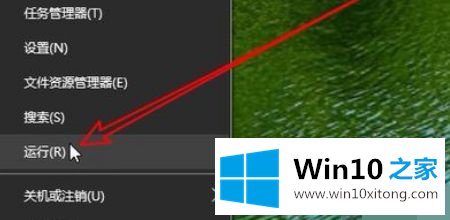
2、这时会打开Windows10的运行窗口,在窗口中输入命令regedit,然后点击确定按钮运行该命令。
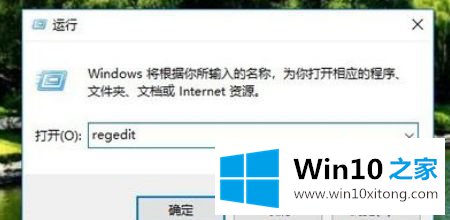
3、接下来我们在打开的注册表编辑器窗口中定位到计算机\HKEY_CURRENT_USER\Software\Microsoft\Windows\CurrentVersion\Run。
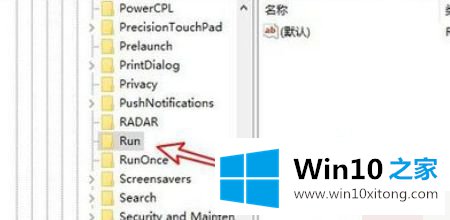
4、在右侧的空白位置点击右键,然后依次点击“新建/字符串值”菜单项。
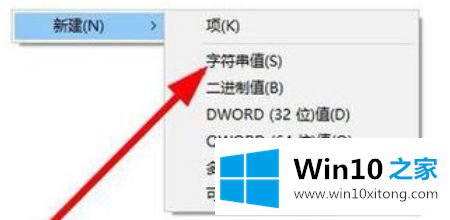
5、把刚刚新建的字符串值重命名为Windows Defender。
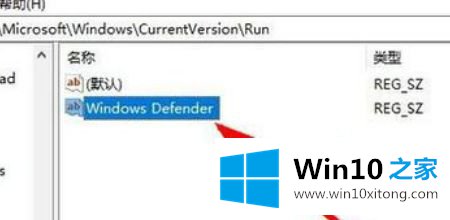
6、双击后打开该字符串的编辑窗口,在窗口中把数值数据修改为"%ProgramFiles%\Windows Defender\MSASCui.exe"-runkey,最后点击确定按钮。重新启动计算机后,可以发现Windows Defender的图标已显示出来了。
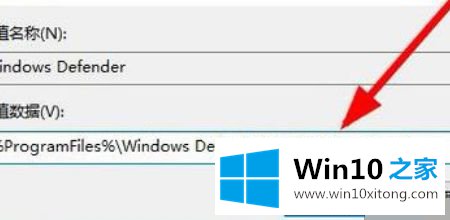
以上就是win10无法找到windows defender的解决方法,无法找到defender的用户,可以按上面的方法来进行解决。
win10 没有defender win10无法找到windows defender的问题是不是大家根据以上提供的教程就处理好了呢?希望这篇文章对大家有所帮助,多谢支持。